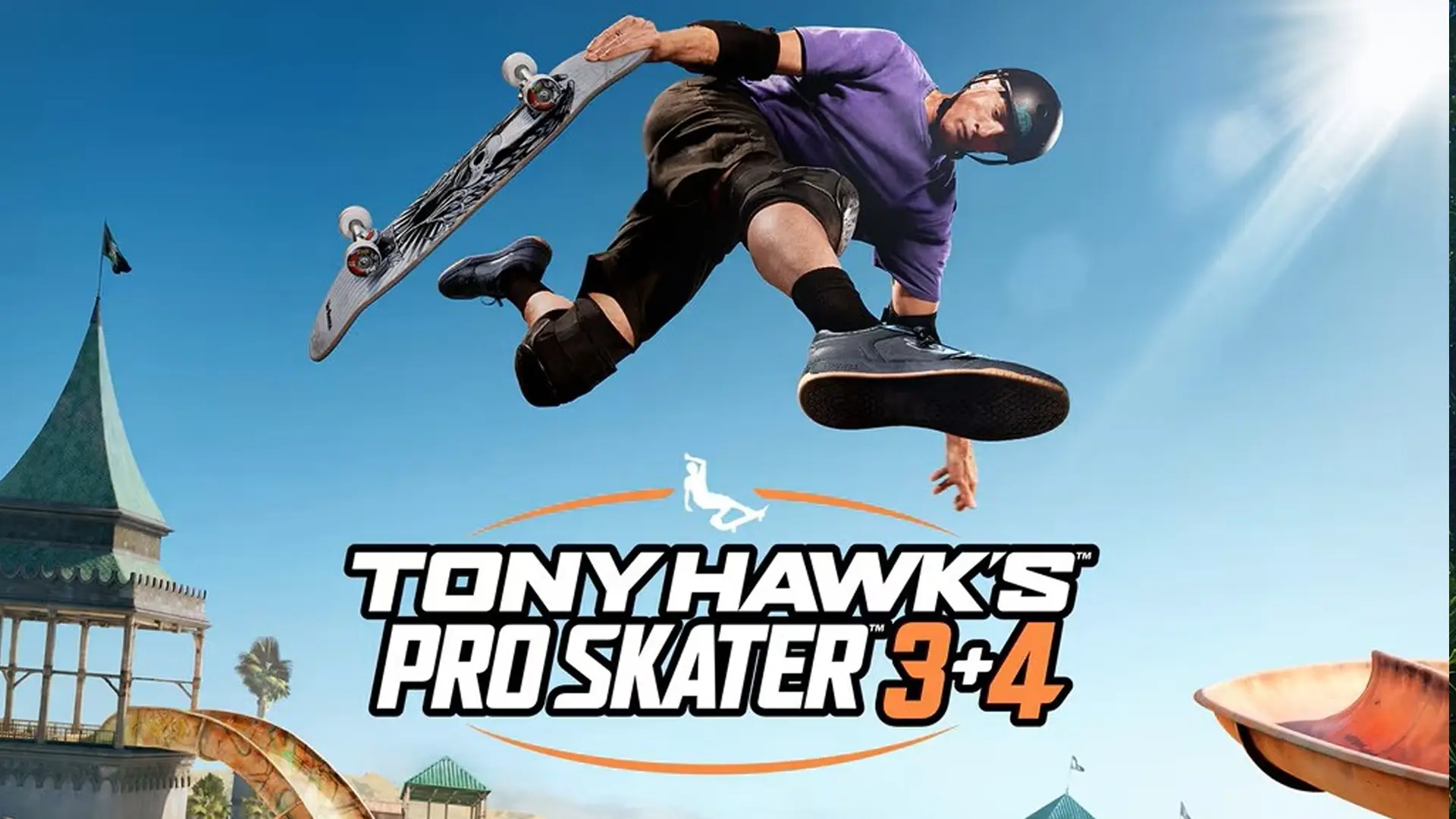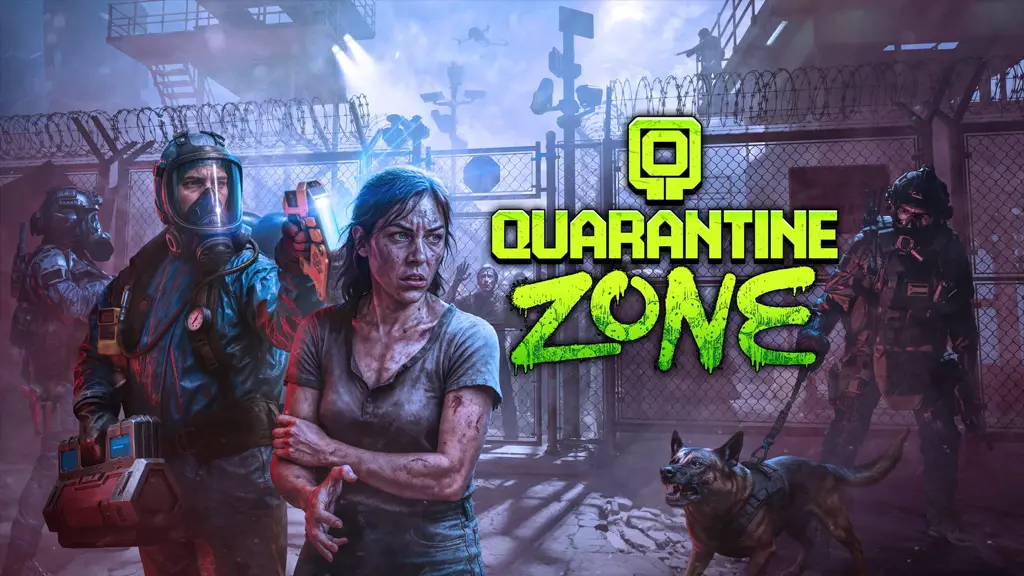Oblivion Remastered – więcej FPS, optymalizacja, płynna gra
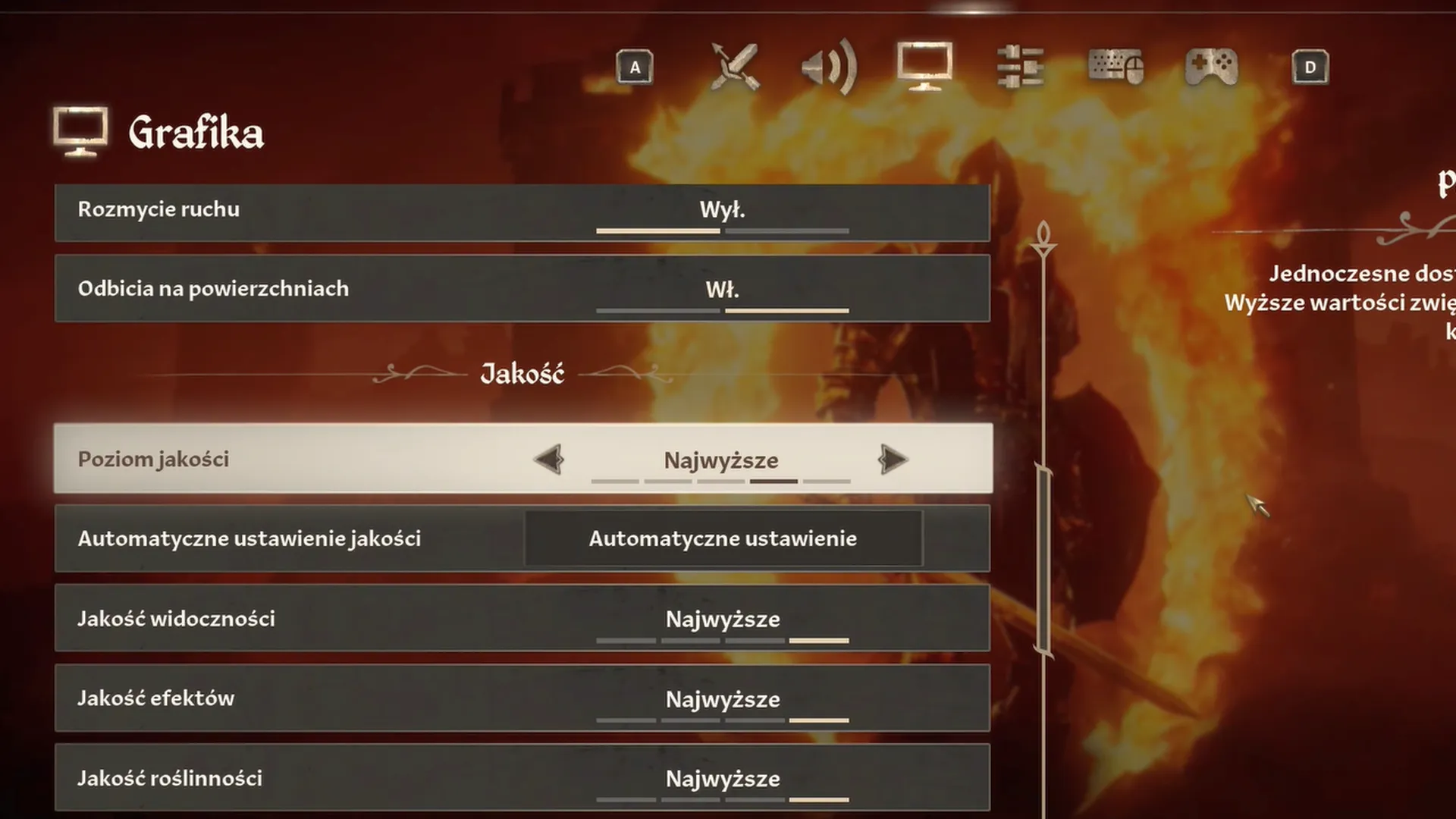
Jak w The Elder Scrolls IV: Oblivion Remastered zwiększyć ilość FPS i cieszyć się płynniejszą rozgrywką? Odświeżona wersja klasyka posiada znacznie wyższe wymagania, przez co gra momentami potrafi gubić klatki, szczególnie na starszym sprzęcie. Jak sobie z tym poradzić i zwiększyć ilość klatek na sekundę w Oblivion Remastered? Podpowiadamy!
Jak mieć więcej FPS w Oblivion Remastered?
W pierwszej kolejności sprawdź i dostosuj ustawienia graficzne w menu głównym gry. Następujące ustawienia są najbardziej zasobożerne:
- Jakość cieni (Shadow Quality) – jeśli chcesz zyskać kilka dodatkowych klatek na sekundę, zmniejsz wartość na średnie lub niskie.
- Ogólna jakość odbić (Global Illumination Quality) – jak wyżej, znacząco wpływa na ilość klatek na sekundę. Warto zejść do wartości średnie – niskie, jeśli to konieczne.
- Jakość przetwarzania końcowego (Post-Processing Quality) – tutaj ponownie zejdź do wartości średnie, by zyskać na płynności rozgrywki.
- Jakość owłosienia (Hair Quality) – jako że jest to opcja widoczna tak naprawdę tylko podczas dialogów, możesz spokojnie zejść do wartości średnie.
- Jakość ubrań (Cloth Quality) – jak wyżej, ustaw na średnie.
- Sprzętowe śledzenie promieni Lumen (Lumen Hardware RT) – opcja, która potężnie obciąża kartę graficzną. Ustaw na wyłączone.
- Sprzętowe śledzenie promieni Lumen: tryb oświetlenia (Lumen Software RT Quality) – niskie.
- Technika skalowania obrazu (Upscaling) – z jakiegoś powodu lepiej działa FSR. Ustaw na DLSS tylko, jeśli dysponujesz GPU Nvidii z serii 5000.
- Ustawienia FSR – tryb zbalansowany (Balanced), ostrość (Sharpness) 100, generowanie klatek (Frame Gen) włączone.
Powyższe ustawienia pozwolą na przyzwoitą oprawę graficzną i znaczny wzrost liczby klatek na sekundę – a przede wszystkim zapobiegną nagłym spadkom. Pozostałe ustawienia graficzne nie mają większego przełożenia na wydajność – chyba, że Twoja karta graficzna ma mniej niż 8GB VRAMu.
Co jeśli ustawienia graficzne nie pomogą, czyli modyfikacja pliku engine.ini
Jeśli opisane przez nas wcześniej ustawienia nie zagwarantowały płynności animacji, możesz jeszcze zmodyfikować plik engine.ini. Dzięki temu dostosujesz ustawienia, do których nie masz dostępu z poziomu menu gry. Instrukcję znajdziesz na stronie Nexus Mods, pod tym linkiem.